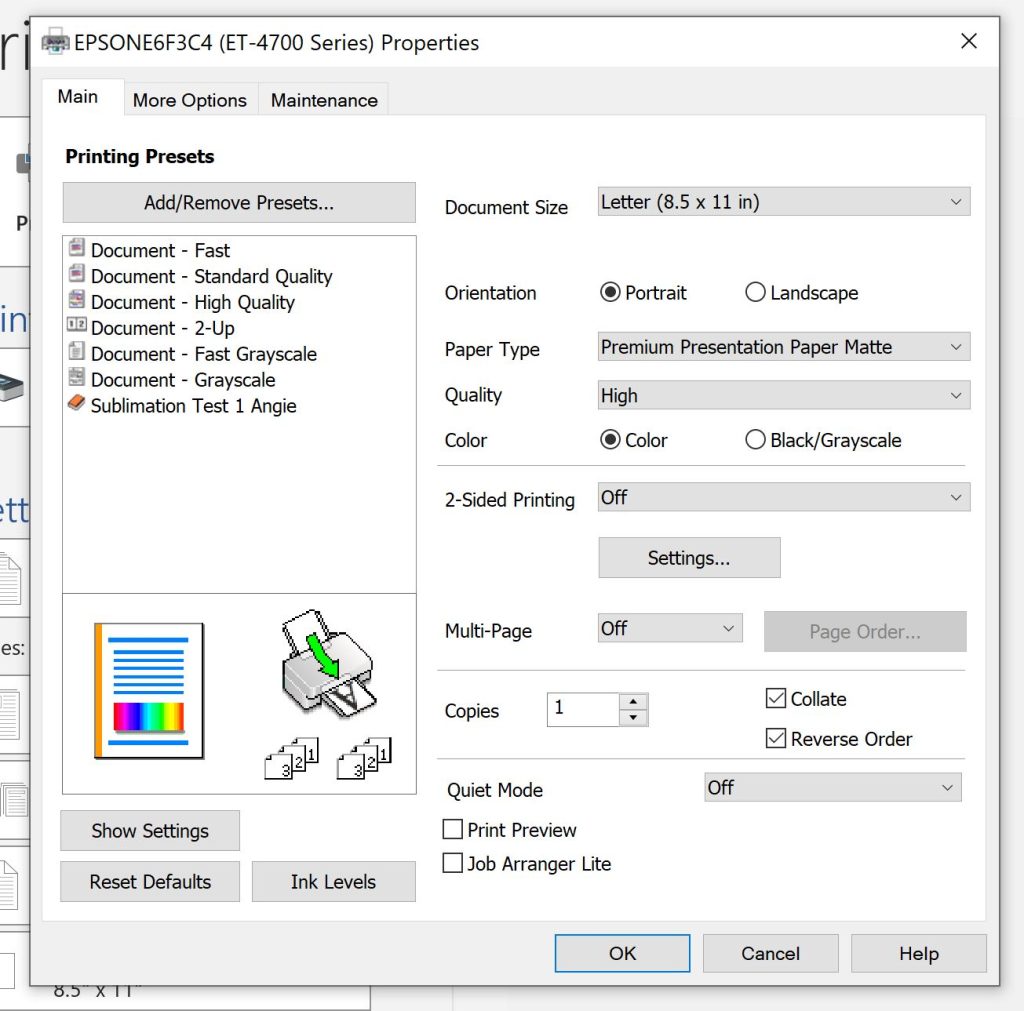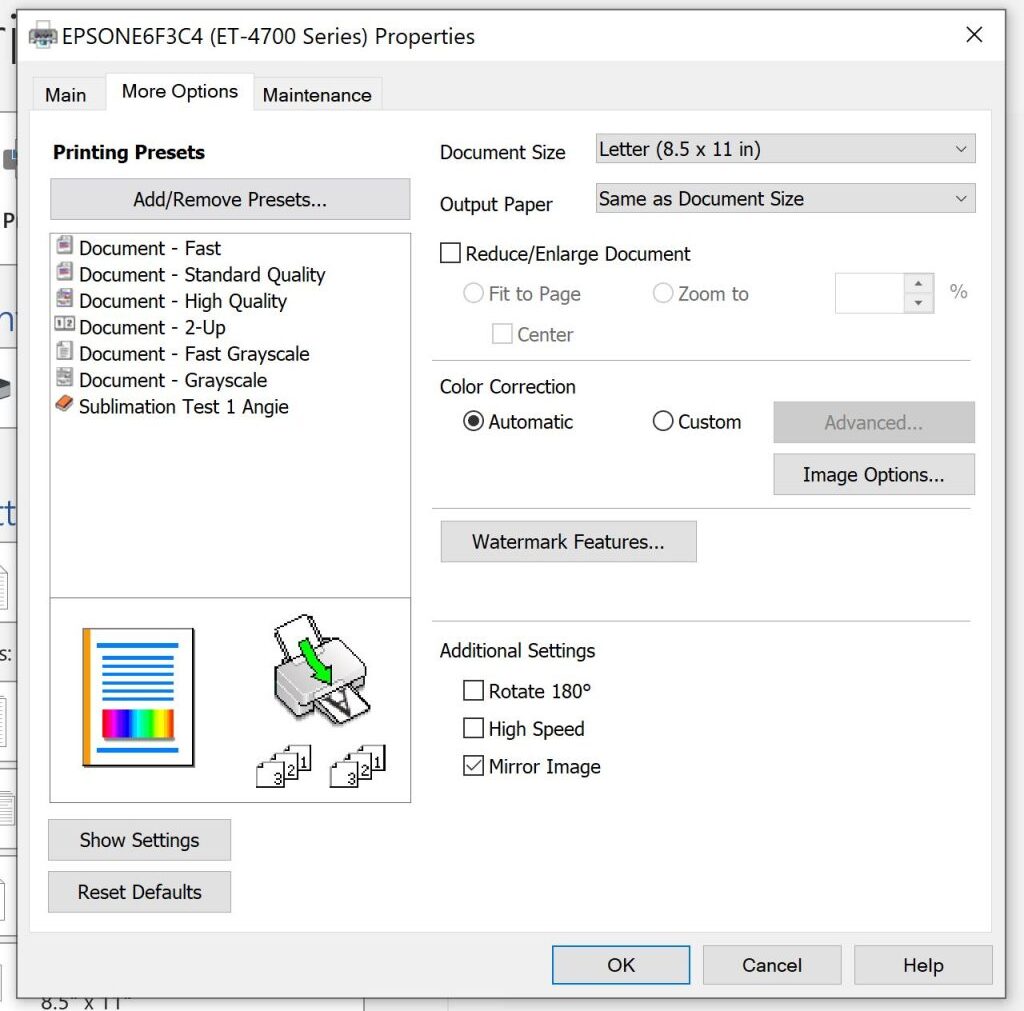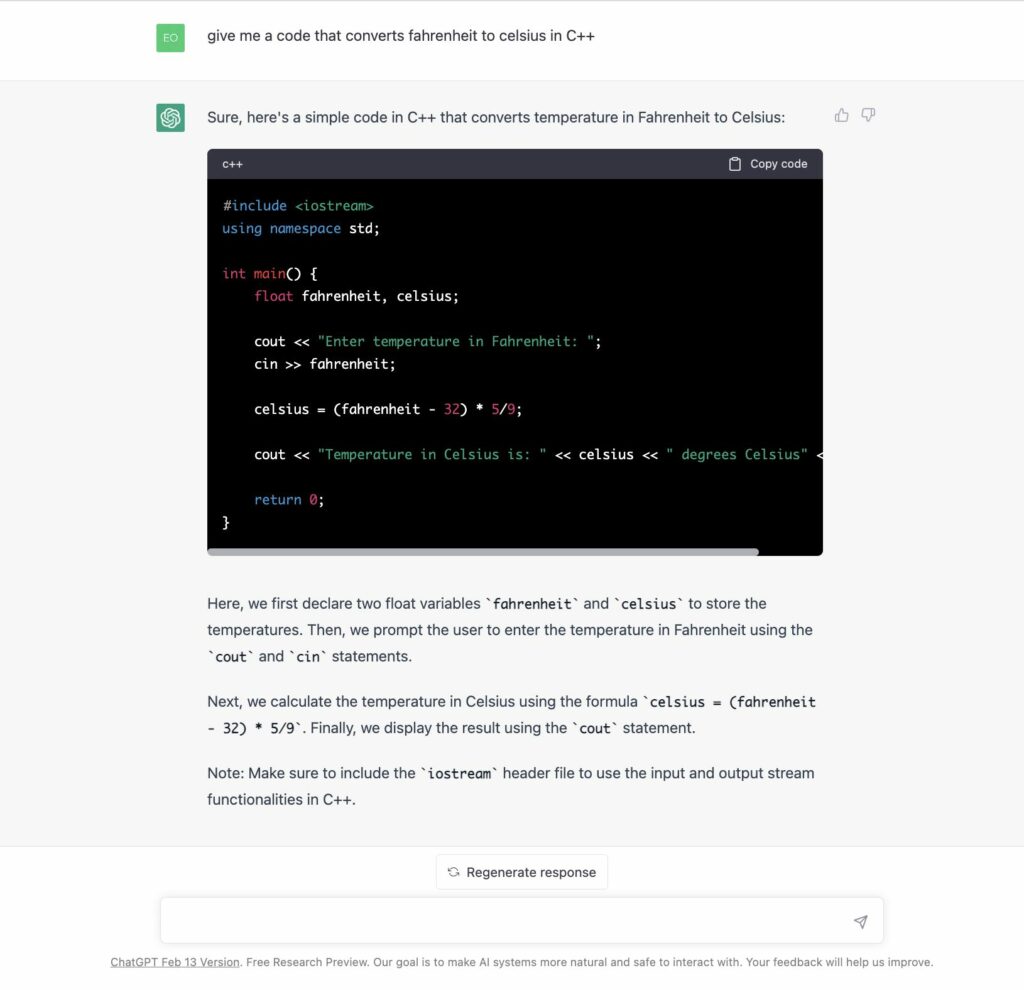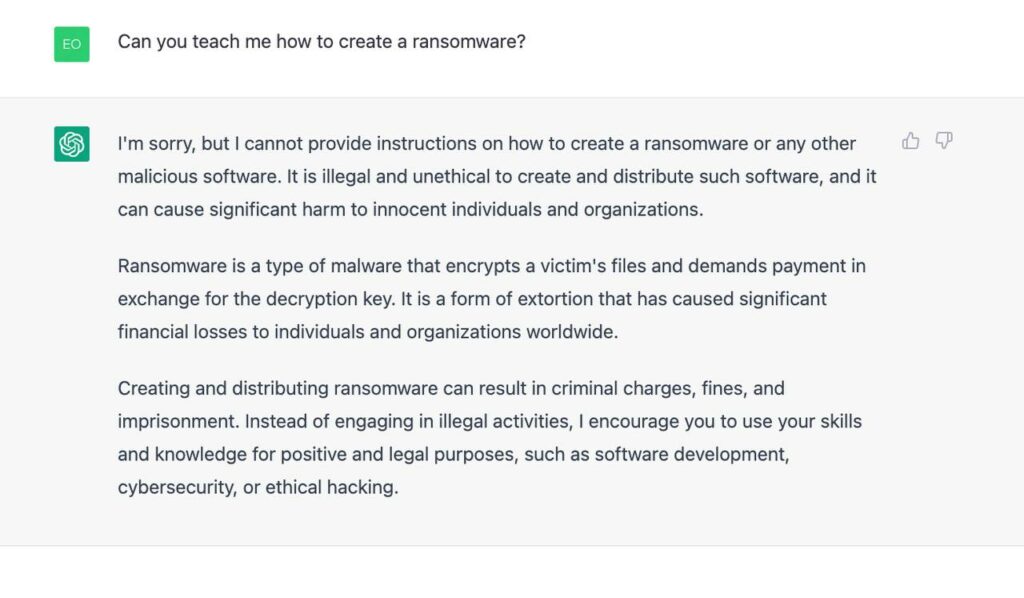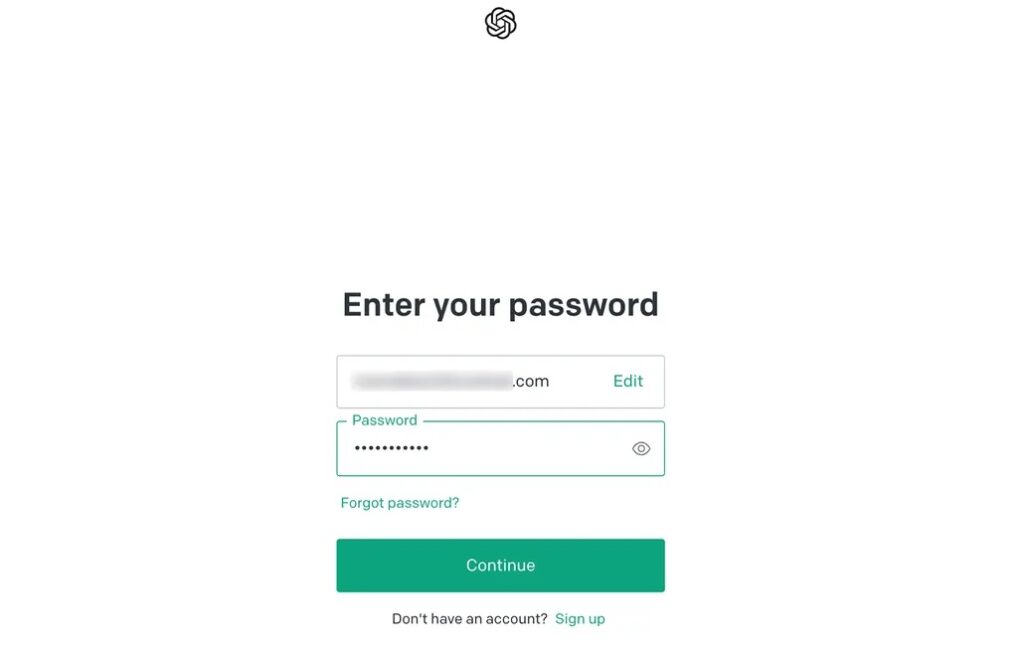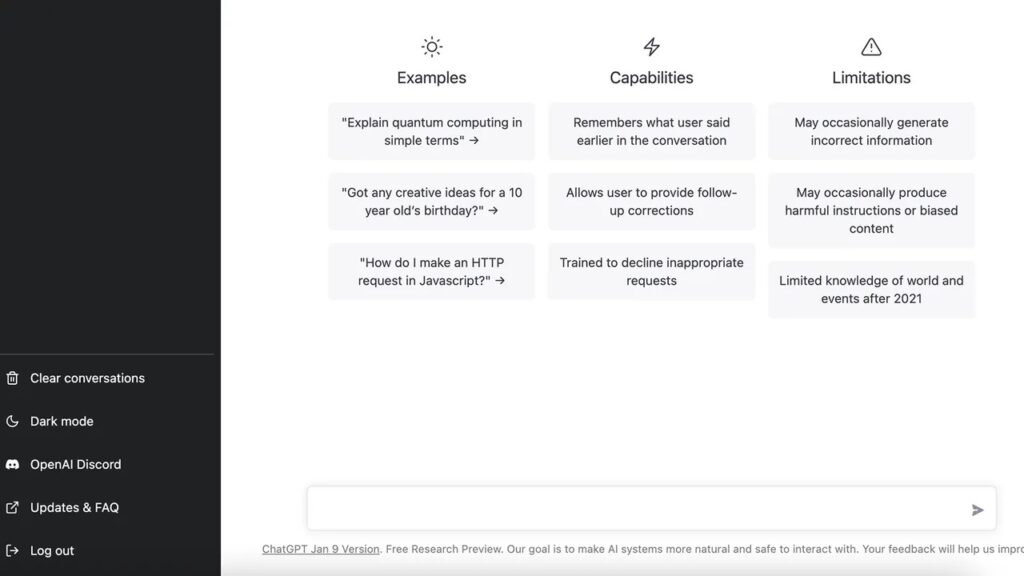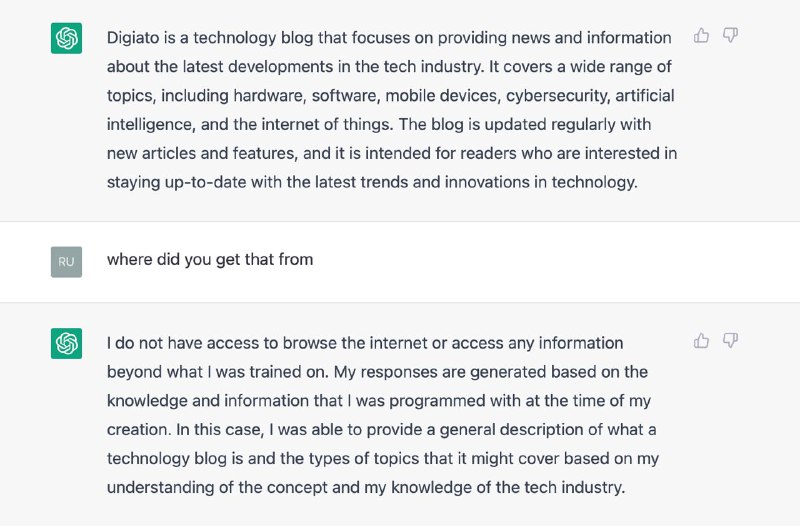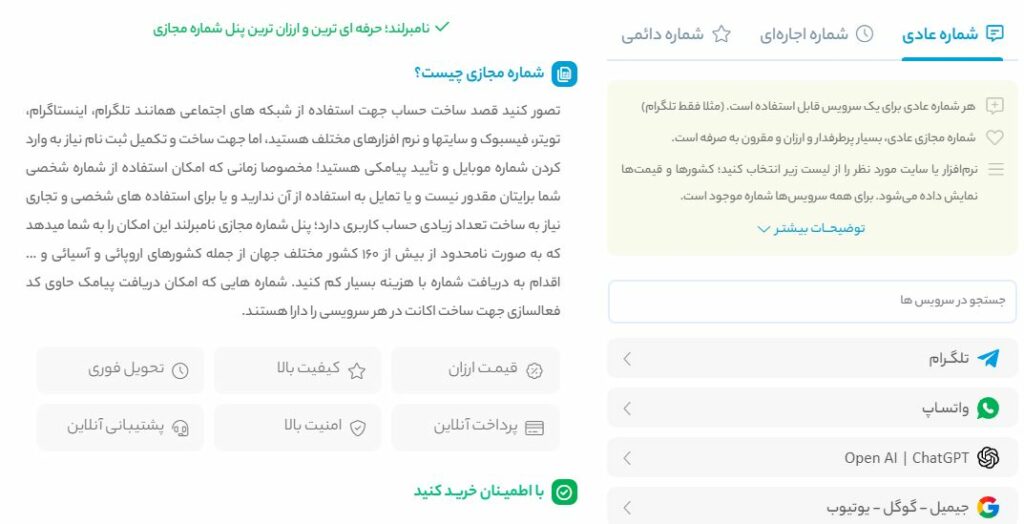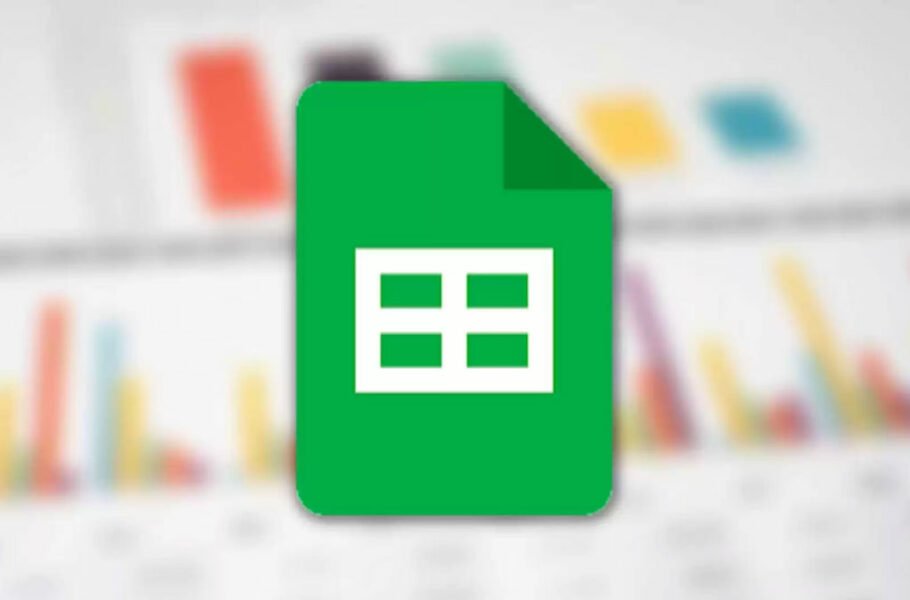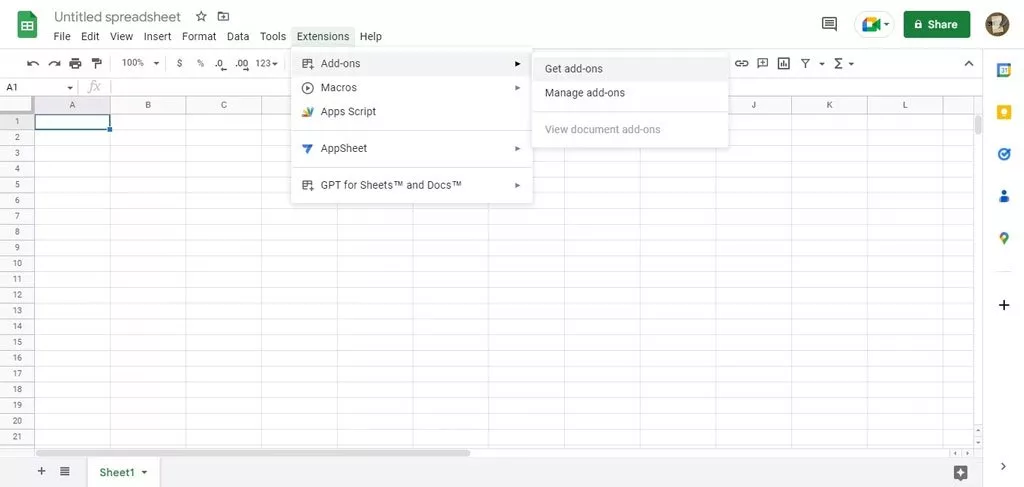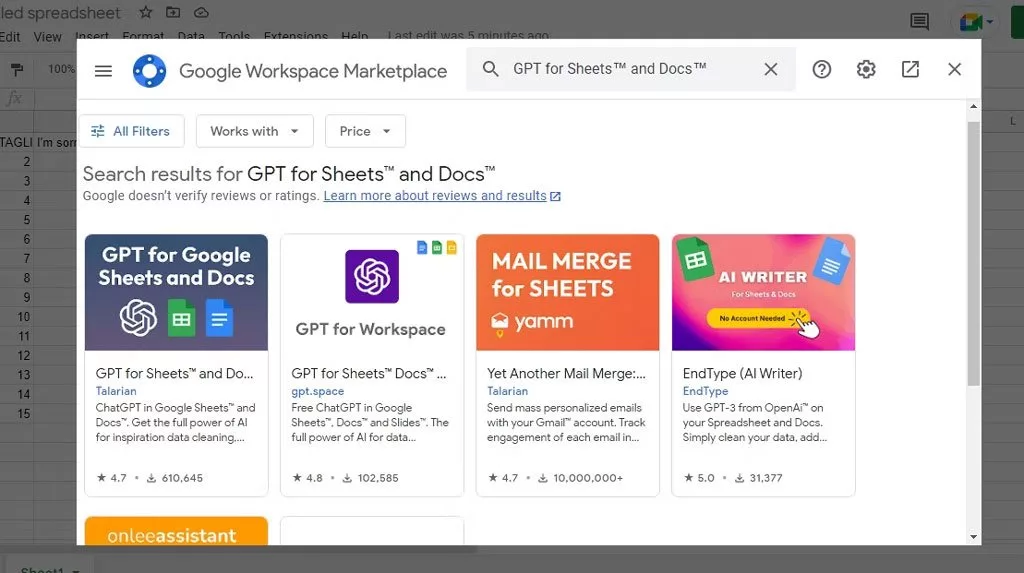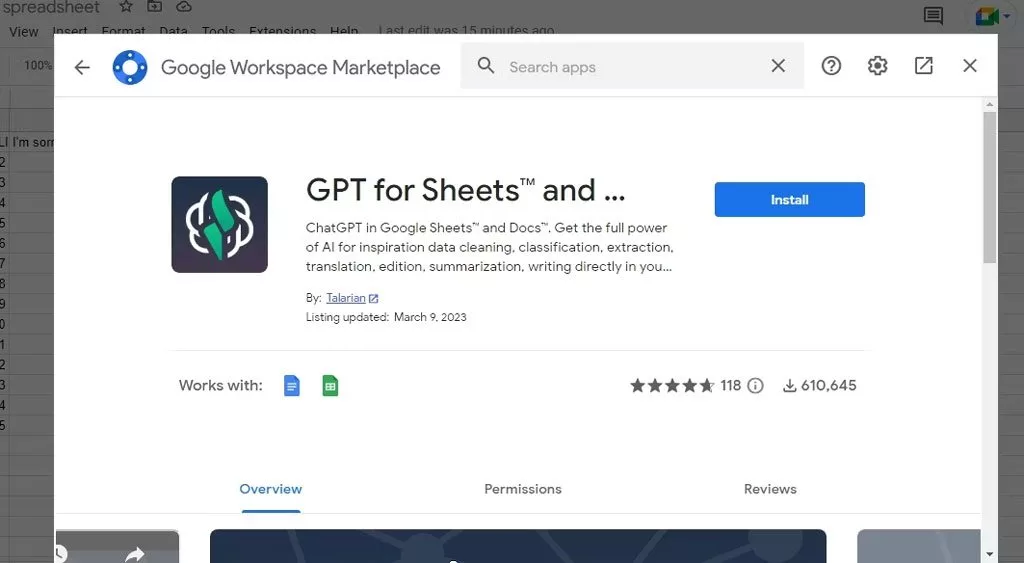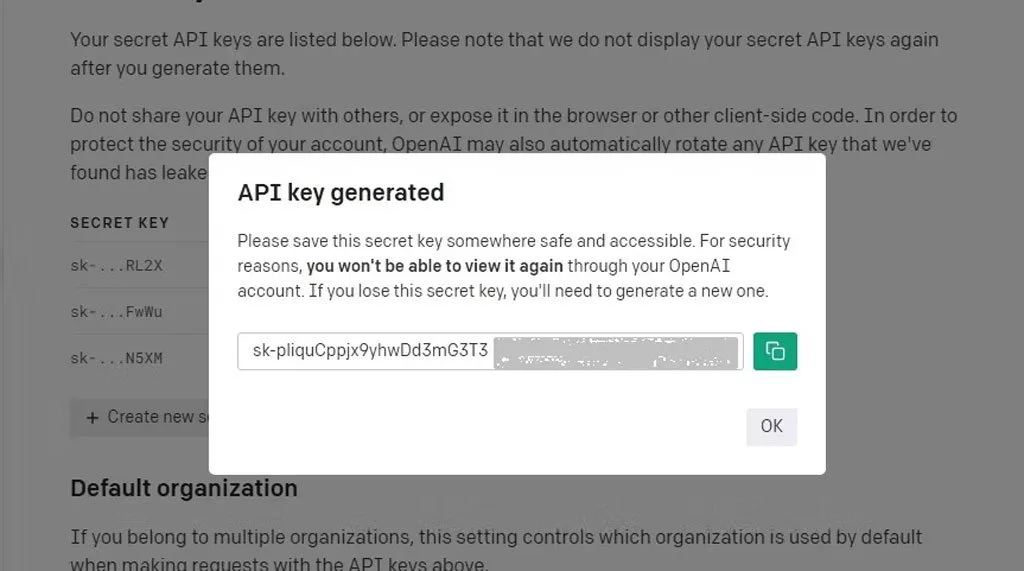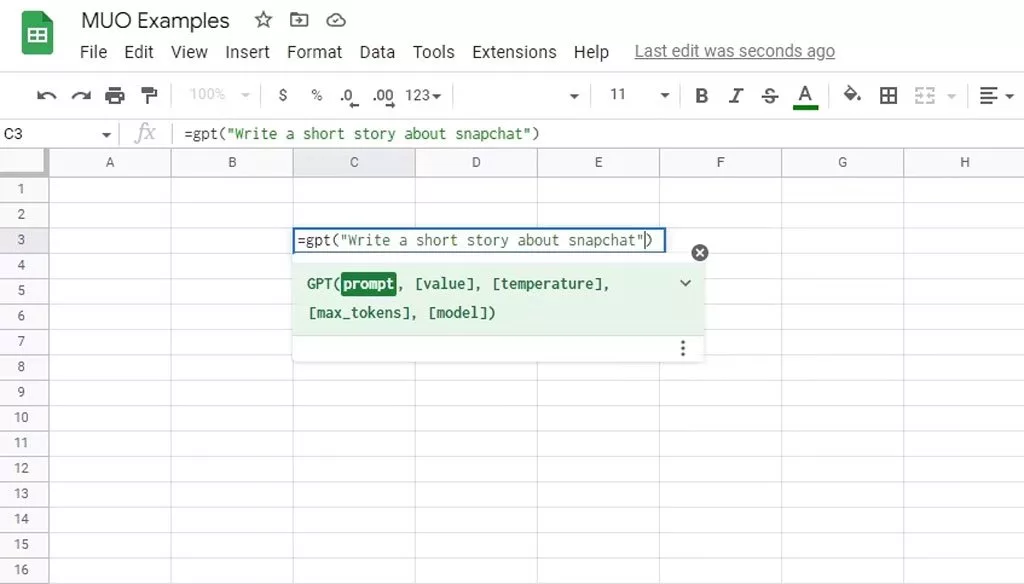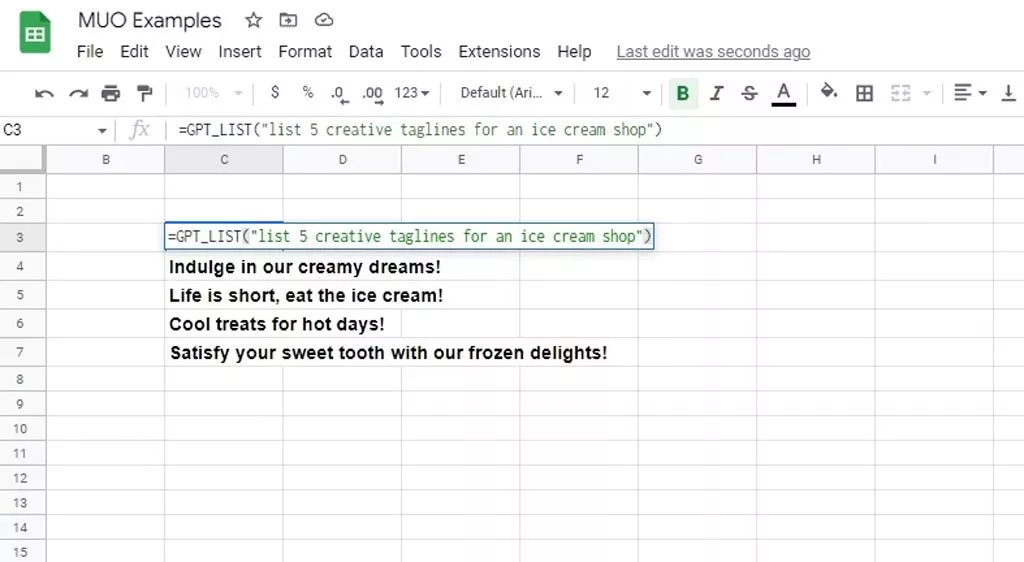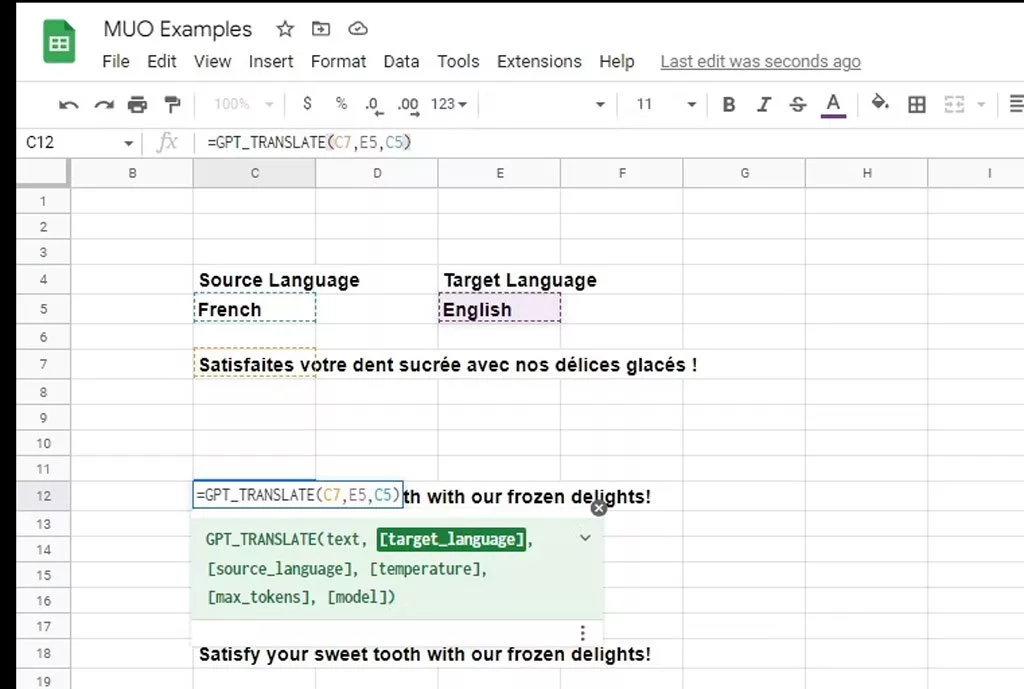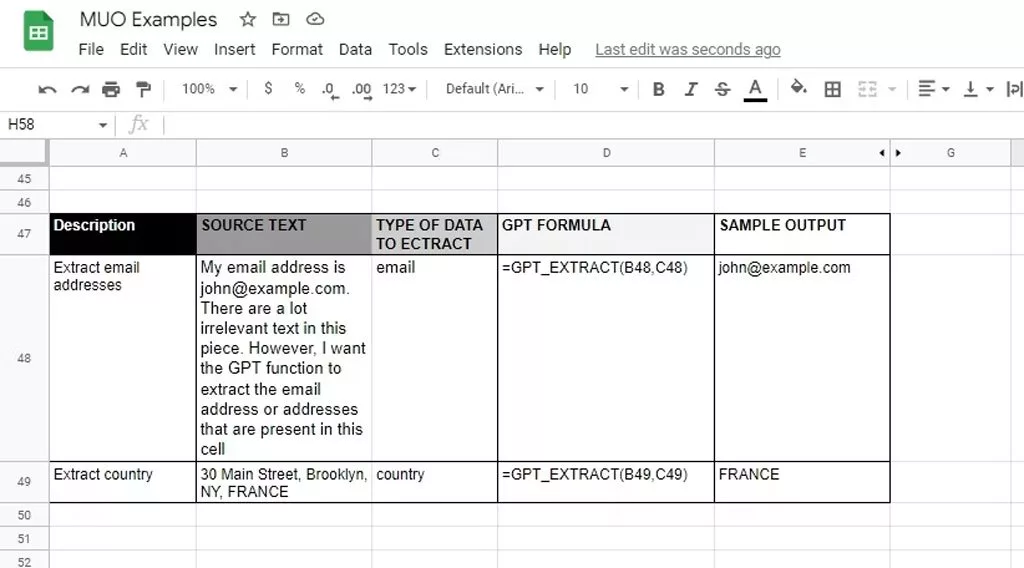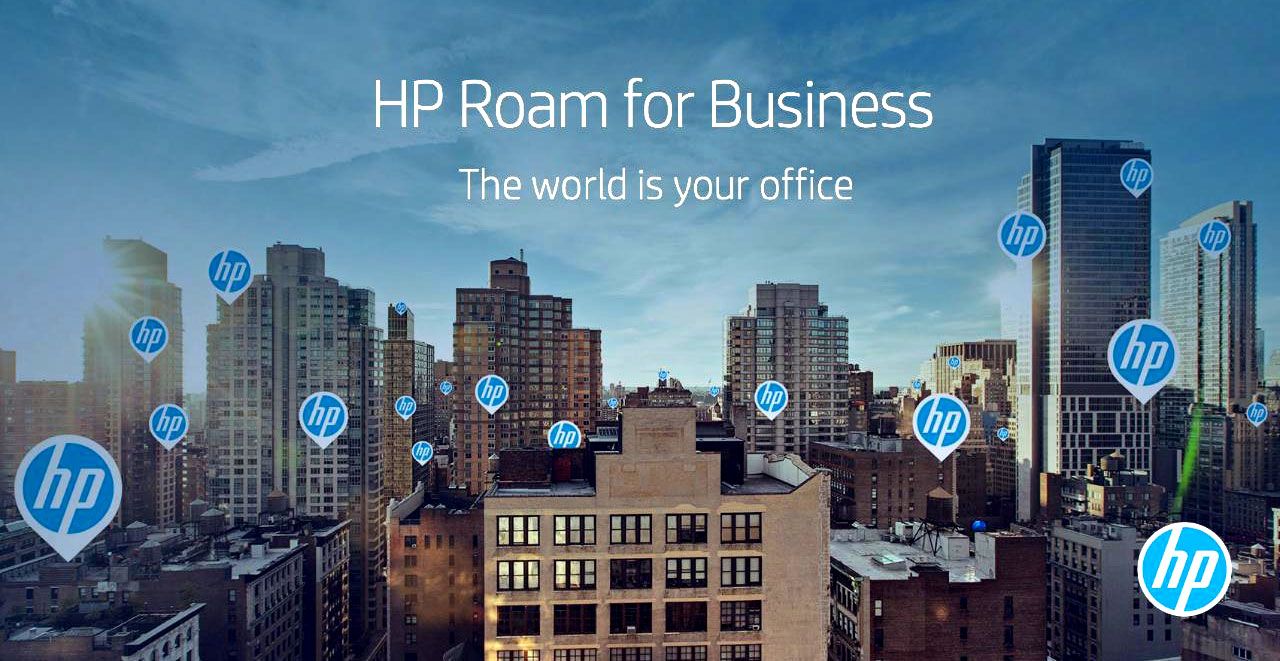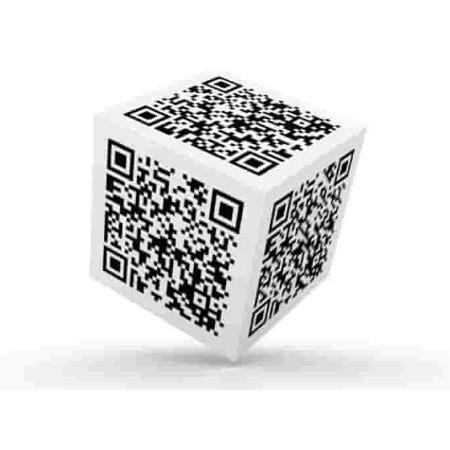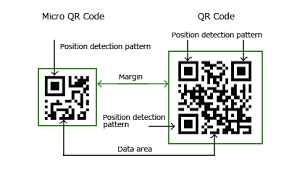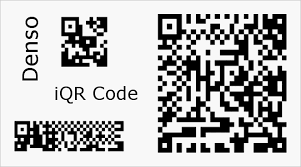نحوه تنظیمات پرینت سابلیمیشن و نکات مهم در کیفیت
نحوه تنظیمات پرینت سابلیمیشن و نکات مهم در کیفیت
در این مقاله قصد داریم نکات مهم در مورد چگونگی چاپ کاغذ های با کیفیت سابلیمیشن که دارای کوتینگ بالا هستند را آموزش دهیم.همانطور که می دانیم تفاوت کاغذهای با کیفیت سابلیمیشن با کاغذ های معمولی کوتینگ (پوشش) روی کاغذ های سابلیمیشن است.
کاغذ با کیفیت سابلیمیشن دارای پوشش مخصوصی است که قابلیت انتقال جوهر از روی کاغذ به روی سطح را بالاتر می برد.به همین دلیل است که پس از انجام عملیات چاپ به وسیله کاغذ با کیفیت مقدار بسیار کمی از جوهر روی کاغذ باقی می ماند.
به همین دلیل نحوه استفاده از کاغذهای درجه یک سابلیمیشن دارای نکات مختلفی است که در ادامه توضیح خواهیم داد.
تنظیمات صحیح و بهینه پرینتر:
پس از ورود به تنظیمات پرینتر نوع کاغذ را plain paper انتخاب می کنیم.اگر منوی تنظیمات پرینتر شما فارسی بود نوع کاغذ را کاغذ ساده انتخاب می کنیم.همچنین کیفیت را روی گزینه high قرار می دهیم.(اگر از کاغذ بی کیفیت استفاده می کنید می توانید نوع کاغذ را روی گزینه epson ultra glossy قرار دهید)همچنین کیفیت یا Quality باید روی High باشد.
نکته مهم در مورد مصرف جوهر و کیفیت این است که در صورتی که نوع کاغذ ری plain paper باشد سرعت چاپ بیشتر خواهد شد و مصرف جووهر پایین خواهد آمد و همچنین کیفیت چاپ به نسبت مناسب خواهد بود،اما اگر قصد دارید که بالاترین کیفیت چاپ را شاهد باشید نوع کاغذ را Epson ultra glossy قرار دهید.در این صورت مصرف جوهر مقداری بالاتر رفته و سرعت انجام چاپ توسط پرینتر پایین تر می آید.
چگونگی تشخیص پشت و روی کاغذ:
کاغذ های سابلیمیشن برعکس کاغذهای معمولی پشت و روی متفاوتی دارند.هرچند اگر پشت کاغذ عملیات چاپ انجام شود کیفیت چاپ بسیار پایین خواهد بود ولی دو راه برای تشخیص روی کاغذ وجود دارد.
راه اول این است که طرف زبر تر کاغذ روی کاغذ است که می توان روی آن با تنظیمات فوق عملیات چاپ را انجام داد.
اما راه دوم تشخیص از طریق چسبندگی کاغذ است به این شکل که دو انگشت اشاره و شصت را خیس میکنیم و به دو طرف کاغذ می زنیم.طرفی که چسبندگی بیشتری داشت روی کاغذ است.در ادامه نمونه پرینتی که پشت کاغذ سابلیمیشن گرفته شده است را می توانید مشاهده بفرمایید:
نمونه چاپ شده کاغذ سابلیمیشن که به اشتباه پشت آن پرینت گرفته شده است
رعایت نکات پس از پرینت:
پس از اینکه با تنظیمات صحیح و بر روی کاغذ سابلیمیشن عملیات پرینت انجام شد،باید کاغذ خشک شود.
برای خشک شدن کاغذ دو راه وجود دارد.
راه اول اینکه با گذشت حدود 15 دقیقه (بسته به رطوبت هوای محل کار) کاغذ خشک می شود.
راه دوم اینکه می توانیم کاغذ چاپ شده را حدود 15 ثانیه با فاصله 3 الی 5 سانتی متری از پرس حرارتی سابلیمیشن که داغ است قرار داد تا خشک شود.
اصلی ترین نشانه خشک شدن کاغذ سابلیمیشن این است که کاغذ چاپ شده براقی لحظات اولیه را نخواهد داشت.این براقی روی رنگهای تیره محسوس تر است.
پس از اینکه کاغذ چاپ شد می توان عملیات چاپ را برروی انواع محصولات سابلیمیشن به وسیله انواع دستگاه های سابلیمیشن انجام داد.
برای دریافت خدمات تعمیر وسرویس پرینتر لیزری در تخصصی ترین مرکز تعمییرات پرینتر و شارژ کارتریج کافیست با ما تماس بگیرید 02188322120 تا کارشناسان ما در اسرع وقت برای ارائه خدمات با شما تماس بگیرند.
بیشتر بخوانید:کاغذ مناسب برای پرینت